iOS può gestire molti formati di file e noinon intendo solo quelli che hanno ottenuto le loro app ufficiali da Apple (come foto, audio e video). Tramite app di terze parti è possibile aprire e persino modificare documenti di Office, PDF, file di testo / Web e archivi ZIP. Tuttavia, non è mai conveniente dover saltare tra diverse app per visualizzare file appartenenti a formati distinti. Non sarebbe bello se ci fosse un modo per far andare tutti i file, proprio come nel tuo computer dove tutto può essere collocato nella stessa cartella, indipendentemente dal formato del file? Se hai un iPhone o iPad con jailbreak, iFile è un'app Cydia che serve a questo scopo in una certa misura. Fortunatamente, per coloro che non sono fan del negozio Cydia, ci sono opzioni simili App File Manager. Questa app iOS universale ti consentirà di visualizzare tuttoi tuoi file in un unico posto sul tuo iDevice e puoi anche usarlo per apportare alcune modifiche ad alcuni dati. L'app File Manager viene fornita con l'integrazione di Dropbox e ciò semplifica l'acquisizione di file da lì. Non solo, puoi trasferire facilmente i file nella libreria dell'app tramite iTunes, direttamente dal Web o dal rullino fotografico del tuo iPhone.

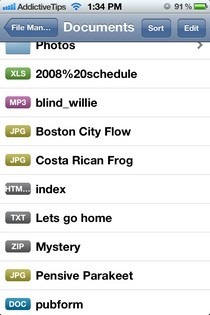
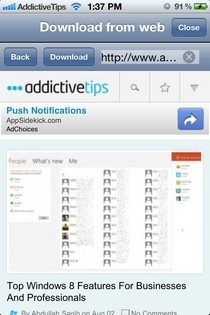
A meno che tu non usi iTunes per trasferire file all'app File Manager, ogni file deve essere scaricato sull'app Posta in arrivo manualmente. Esistono tre modi per aggiungere file alla Posta in arrivo nell'app File Manager.
- Dropbox
- Browser
- galleria di immagini
se stai utilizzando l'app per la prima volta, tudovrai collegare il tuo account Dropbox con l'app File Manager prima di poter utilizzare quel menu. Una volta che l'app è stata autorizzata ad accedere al tuo Dropbox, sarai in grado di vedere una visione d'insieme del tuo account. È possibile accedere a qualsiasi cartella o file da lì e qualsiasi file supportato può essere scaricato toccandolo una volta e quindi premendo il pulsante di download.
Il browser all'interno dell'app è un po 'rozzo, maserve allo scopo di consentire ai propri utenti di scaricare qualsiasi formato di file che trovano su Internet. Se hai già un link per il download, inseriscilo nella barra degli indirizzi del browser e premi il pulsante di download situato a sinistra di esso. Le immagini che sono già nel tuo iPhone o iPad possono essere importate nell'app File Manager premendo la Galleria immagini pulsante dal Connessioni menu, che ti porterà all'app Foto inil tuo dispositivo. I file importati in Posta in arrivo possono essere ordinati nel modo desiderato oppure è possibile creare cartelle per salvarli separatamente. È possibile rinominare i file da modificare menu e l'app ti consente persino di ZIP o annullare l'archiviazione di qualsiasi gruppo di file.
L'app File Manager è diventata gratuita per un periodo limitatotempo e poiché ha il potenziale di portare ordine e pulizia sul tuo iPhone o iPad, ti consigliamo di provarlo andando al seguente link.
Scarica l'app File Manager per iOS





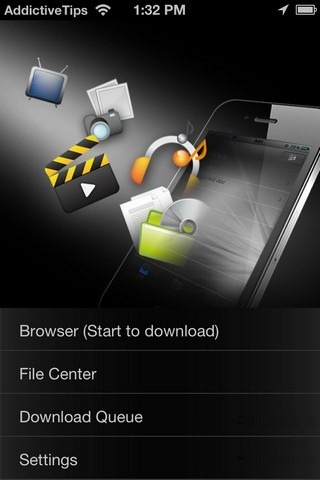

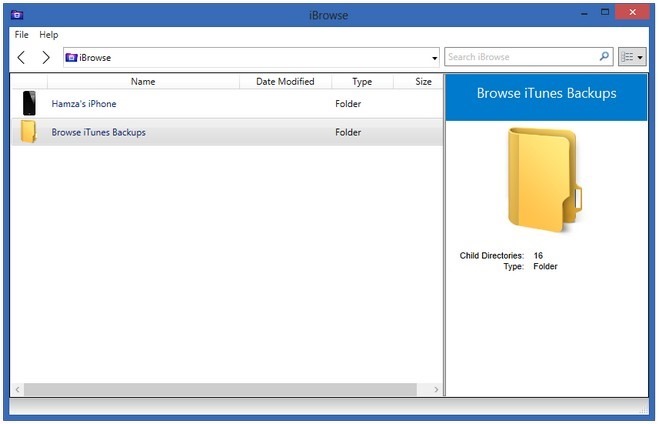



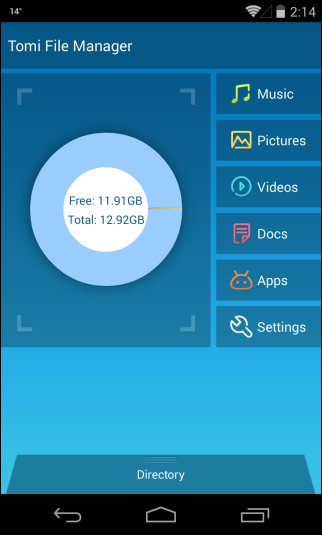

Commenti